Imprimir diretamente os dados com círculos em dados inválidos no Excel
Kutools para Excel
Turbinando o Excel com mais de 300
Recursos Poderosos
Às vezes, você aplica a função Círculo em Dados Inválidos para identificar os dados que não correspondem aos critérios de validação de dados que você utiliza, conforme mostrado na captura de tela abaixo. No entanto, não há uma função que permita imprimir os dados com círculos de validação no Excel. Com o Kutools for Excel, um complemento profissional para o Excel, você pode usar sua ferramenta Imprimir Dados Circulados para lidar com essa tarefa.
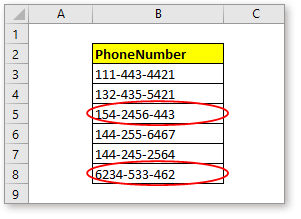
Aplique esta utilidade clicando em Kutools Plus > Imprimir > Imprimir Dados Circulados.

1. Ative a planilha onde deseja imprimir os dados circulados como inválidos e, em seguida, clique em Kutools Plus > Imprimir > Imprimir Dados Circulados.
2. Um diálogo aparecerá para lembrá-lo de que os dados da planilha ativa serão copiados para uma nova pasta de trabalho para impressão. Clique em OK para continuar esta operação.
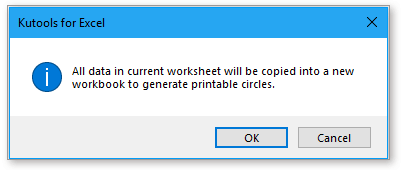
3. Em seguida, você poderá visualizar os dados, incluindo os círculos de invalidação, exibidos na Visualização de Impressão em uma nova pasta de trabalho. Especifique as configurações de impressão conforme necessário e, depois, clique em Imprimir para imprimir os dados.
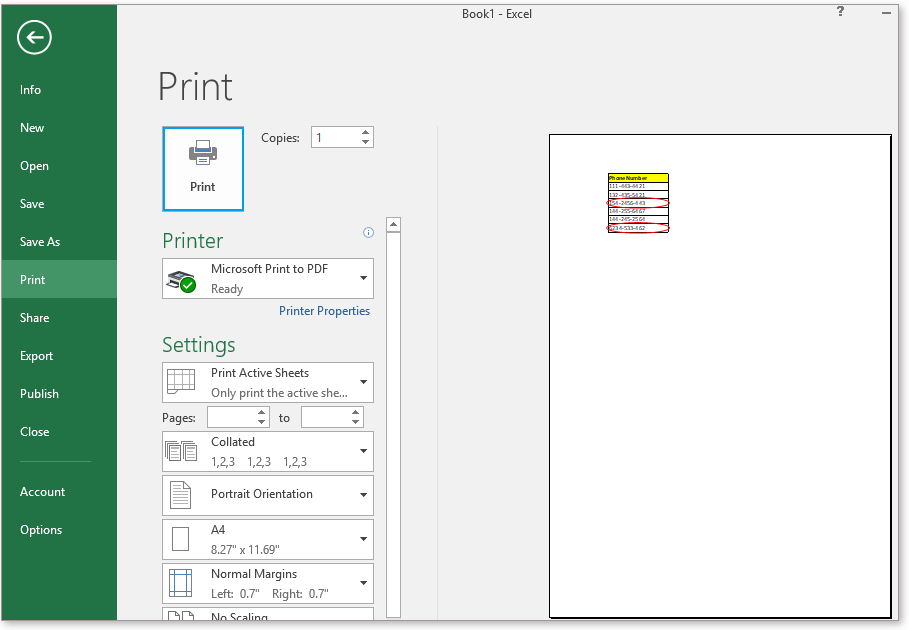
Após a impressão dos dados, você pode fechar a nova pasta de trabalho.
Observação: Se você precisar imprimir os dados circulados como inválidos na seleção, siga os passos abaixo:
(1) Selecione os dados com o círculo de validação que você deseja imprimir e aplique este recurso clicando em Kutools Plus > Imprimir > Imprimir Dados Circulados.
(2) Na Visualização de Impressão da nova pasta de trabalho, por favor, selecione Imprimir Seleção na primeira lista suspensa na seção Opções e, em seguida, clique no botão Imprimir Veja a captura de tela:
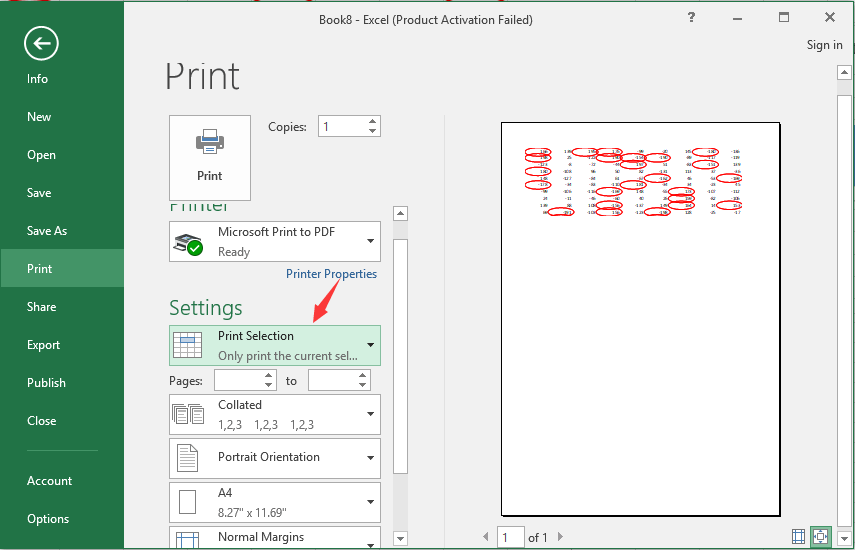
Demonstração: Imprimir diretamente os dados com círculos em dados inválidos no Excel
Ferramentas de Produtividade Recomendadas
Office Tab: Use abas práticas no Microsoft Office, assim como no Chrome, Firefox e no novo navegador Edge. Alterne facilmente entre documentos com abas — sem mais janelas desorganizadas. Saiba mais...
Kutools para Outlook: Kutools para Outlook oferece mais de 100 recursos poderosos para o Microsoft Outlook 2010–2024 (e versões posteriores), além do Microsoft 365, ajudando você a simplificar a gestão de e-mails e aumentar a produtividade. Saiba mais...
Kutools para Excel
Kutools para Excel oferece mais de 300 recursos avançados para agilizar seu trabalho no Excel 2010 – 2024 e Microsoft 365. O recurso acima é apenas um dos muitos instrumentos que economizam tempo incluídos.


